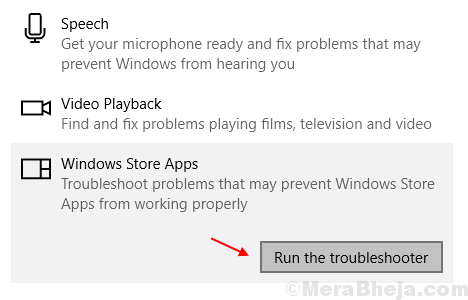Diese Software hält Ihre Treiber am Laufen und schützt Sie so vor gängigen Computerfehlern und Hardwarefehlern. Überprüfen Sie jetzt alle Ihre Treiber in 3 einfachen Schritten:
- DriverFix herunterladen (verifizierte Download-Datei).
- Klicken Scan starten um alle problematischen Treiber zu finden.
- Klicken Treiber aktualisieren um neue Versionen zu erhalten und Systemstörungen zu vermeiden.
- DriverFix wurde heruntergeladen von 0 Leser in diesem Monat.
Windows ist auf viele Dienste angewiesen, um ordnungsgemäß zu funktionieren, aber einige Benutzer berichteten, dass der Fehlerberichterstattungsdienst auf ihrem Windows 10-PC ständig neu gestartet wird. Dies kann ein Problem sein, und im heutigen Artikel zeigen wir Ihnen, wie Sie dieses Problem endgültig beheben können.
Der Fehlerberichterstattungsdienst kann viele Probleme auf Ihrem PC verursachen. Apropos dieser Dienst und seine Probleme, hier sind einige häufige Probleme, die von Benutzern gemeldet wurden:
- Windows-Problemberichterstattung Windows 10 hohe CPU – Manchmal kann dieser Dienst Probleme mit hoher CPU-Auslastung verursachen. Sie können dieses Problem jedoch einfach beheben, indem Sie den Dienst deaktivieren.
- Windows-Problemmeldung hoher Datenträger Windows 10 – Dieses Problem kann auftreten, wenn Ihre Windows-Installation beschädigt ist. Um das Problem zu beheben, führen Sie SFC- und DISM-Scans durch und prüfen Sie, ob das Problem dadurch behoben wird.
- Die Windows-Problemberichterstattung wird immer wieder angezeigt – Wenn dieses Problem auf Ihrem PC auftritt, liegt möglicherweise ein Fehler im Windows Explorer vor. Starten Sie einfach den Windows Explorer-Prozess neu und prüfen Sie, ob das Problem damit behoben ist.
- Windows EFehler RMeldedienst verursacht die service Bildschirm aufblitzen – Dieses Problem kann durch Anwendungen von Drittanbietern auftreten, aber Sie sollten es einfach durch einen Clean Boot beheben können.
Der Fehlerberichterstattungsdienst wird unter Windows 10 ständig neu gestartet. Wie kann man das beheben?
- Fehlerberichterstattungsdienst deaktivieren
- Ändern Sie Ihre Registrierung
- Ändern Sie die Gruppenrichtlinieneinstellungen
- Führen Sie einen SFC- und DISM-Scan durch
- Starten Sie den Windows-Explorer neu
- Starten Sie Windows im abgesicherten Modus
- Führen Sie einen sauberen Neustart durch
Lösung 1 – Fehlerberichterstattungsdienst deaktivieren
Wenn der Fehlerberichterstattungsdienst auf Ihrem PC ständig neu gestartet wird, können Sie das Problem möglicherweise einfach beheben, indem Sie den Dienst selbst deaktivieren. Dies ist relativ einfach und Sie können dies tun, indem Sie die folgenden Schritte ausführen:
- Drücken Sie Windows-Taste + R die öffnen Lauf Dialog. Geben Sie jetzt ein dienste.msc und drücke Eingeben oder klick OK.
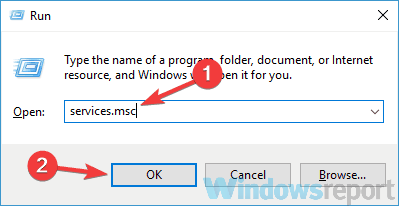
- Lokalisieren Windows-Fehlerberichterstattungsdienst in der Liste und doppelklicken Sie darauf, um seine Eigenschaften zu öffnen.
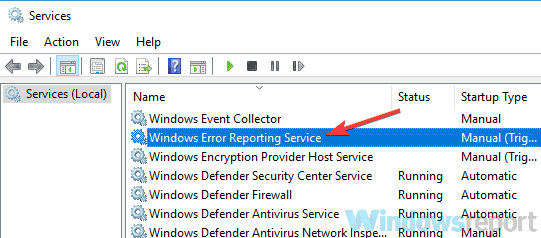
- Wenn der Eigenschaften Fenster öffnet sich, stellen Sie die Starttyp zu Deaktiviert und klicke Anwenden und OK. Wenn der Dienst ausgeführt wird, müssen Sie auf klicken Halt Taste, um es zu deaktivieren.
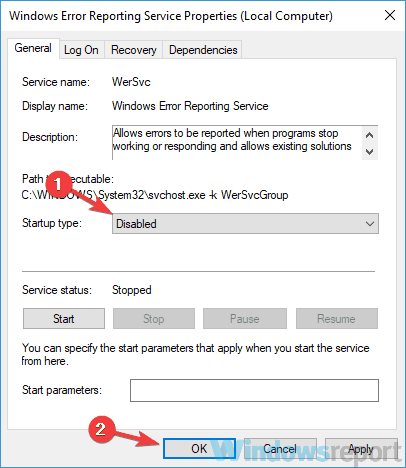
Danach sollte dieser Dienst vollständig deaktiviert sein und alle Probleme, die Sie damit hatten, sollten behoben sein. Beachten Sie, dass das Deaktivieren bestimmter Dienste zu anderen Problemen führen kann. Wenn Sie also auf neue Probleme stoßen, sollten Sie diesen Dienst möglicherweise aktivieren.
- LESEN SIE AUCH: Fix: Es gab ein Problem beim Lesen dieses Dokumentfehlers unter Windows 10
Lösung 2 – Ändern Sie Ihre Registrierung
Viele Benutzer berichteten, dass der Fehlerberichterstattungsdienst auf ihrem PC ständig neu gestartet wird. Um dieses Problem zu beheben, empfehlen einige Benutzer, die Fehlerberichterstattung vollständig zu deaktivieren. Das kannst du ab Registierungseditor indem Sie diesen Schritten folgen:
- Drücken Sie Windows-Taste + R und geben Sie ein regedit. Drücken Sie Eingeben oder klick OK.
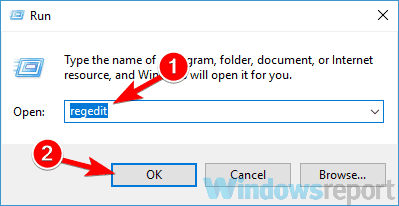
- Navigieren Sie im linken Bereich zum Computer\HKEY_LOCAL_MACHINE\SOFTWARE\Microsoft\Windows\Windows Error Reporting Schlüssel.
- Klicken Sie mit der rechten Maustaste auf den rechten Bereich und wählen Sie Neu > DWORD (32-Bit) Wert. Eingeben 'Deaktiviert' als Name des neuen DWORD.
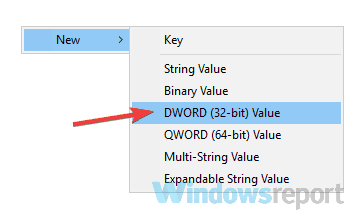
- Doppelklicken Sie auf das neue Deaktiviert Wert und ändere seine Messwert von 0 bis 1. Klicken OK Änderungen zu speichern.
Danach sollte der Dienst vollständig deaktiviert sein und Sie werden keine Probleme damit haben.
Lösung 3 – Ändern Sie die Gruppenrichtlinieneinstellungen
Um dieses Problem zu beheben, müssen Sie manchmal nur Ihre Gruppenrichtlinieneinstellungen ändern. Dies ist relativ einfach, und wenn der Fehlerberichterstattungsdienst immer wieder neu gestartet wird, müssen Sie nur Folgendes tun, um ihn zu deaktivieren:
- Drücken Sie Windows-Taste + R und geben Sie ein gpedit.msc. Drücken Sie Eingeben oder klick OK.
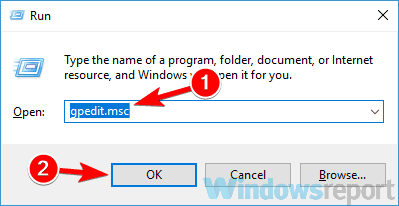
- Wann Gruppenrichtlinien-Editor öffnet, im linken Bereich navigieren Sie zu Computerkonfiguration > Administrative Vorlagen > Windows-Komponenten > Windows-Fehlerberichterstattung. Doppelklicken Sie im rechten Bereich auf das Deaktivieren Sie die Windows-Fehlerberichterstattung.
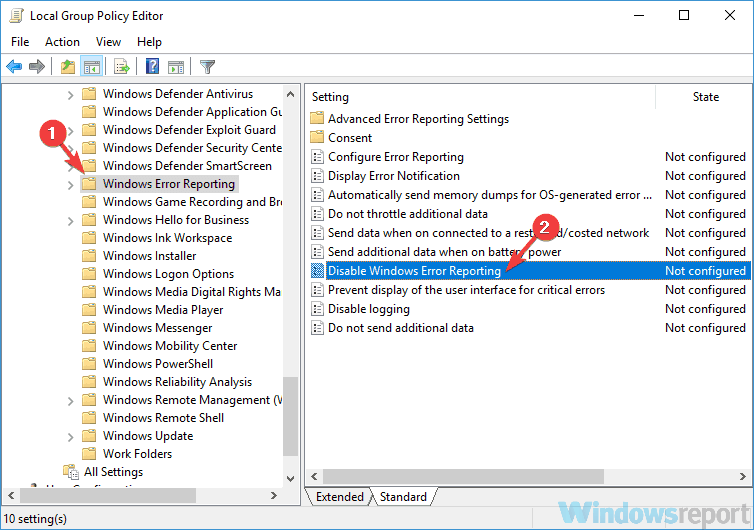
- Wählen aktiviert und klicke Anwenden und OK.
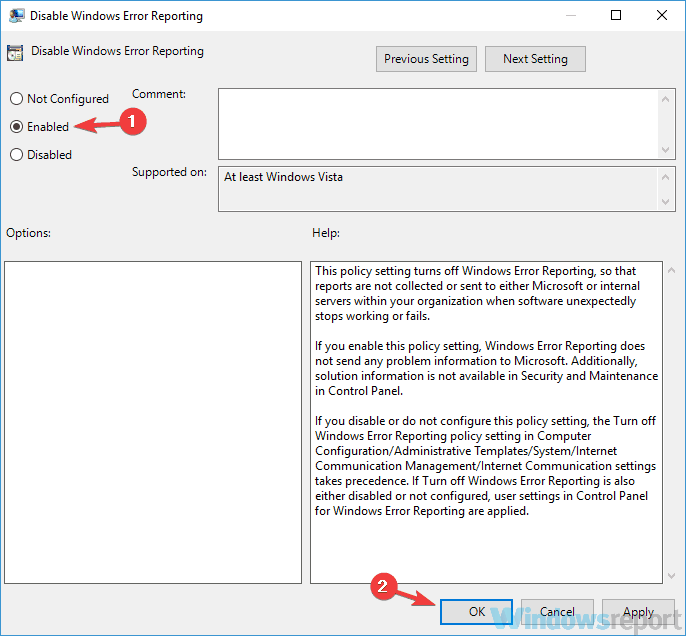
Danach wird dieser Dienst für alle Benutzer auf dem PC deaktiviert und das Problem sollte behoben sein.
Lösung 4 – Führen Sie einen SFC- und DISM-Scan durch
Wenn der Fehlerberichterstattungsdienst auf Ihrem PC ständig neu gestartet wird, kann das Problem eine Dateibeschädigung sein. Wenn Ihr System beschädigt ist, können Sie auf dieses und viele andere Probleme stoßen. Sie können jedoch in der Regel Korruptionsprobleme beheben, indem Sie einen SFC-Scan durchführen. Führen Sie dazu die folgenden Schritte aus:
- Öffnen Eingabeaufforderung als Administrator. Verwenden Sie dazu Windows-Taste + X Verknüpfung und Auswahl and Eingabeaufforderung (Administrator) oder Power Shell (Administrator).
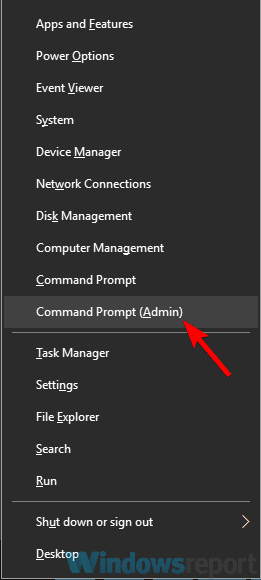
- Sobald die Befehlszeile erscheint, geben Sie ein sfc /scannow und drücke Eingeben es laufen zu lassen.
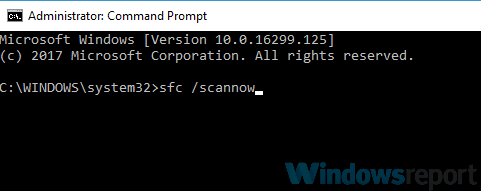
- Der Scan wird nun gestartet. Denken Sie daran, dass der Scan etwa 15 Minuten oder länger dauert, also unterbrechen Sie ihn nicht.
Überprüfen Sie nach Abschluss des Scanvorgangs, ob das Problem weiterhin besteht. Wenn das Problem weiterhin besteht, müssen Sie verwenden DISM auch scannen. Sie können dies tun, indem Sie diese Schritte ausführen:
- Start Eingabeaufforderung als Administrator.
- Führen Sie die DISM /Online /Cleanup-Image /RestoreHealth Befehl.
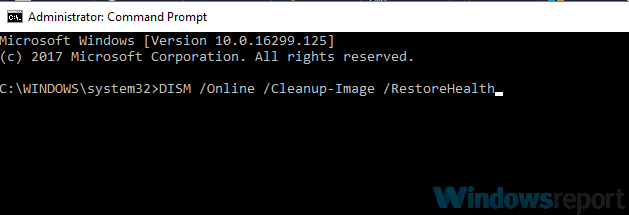
- Der DISM-Scan sollte jetzt beginnen. Der Scanvorgang kann etwa 20 Minuten oder länger dauern, also unterbrechen Sie ihn nicht.
Überprüfen Sie nach Abschluss des DISM-Scans, ob das Problem weiterhin besteht.
- LESEN SIE AUCH: Vollständiger Fix: Fehler 1005 Zugriff verweigert unter Windows 10, 8.1, 7
Lösung 5 – Windows Explorer neu starten
Nach Angaben von Benutzern wird der Fehlerberichterstattungsdienst manchmal aufgrund von Problemen mit dem Windows-Explorer immer wieder neu gestartet. Manchmal kann es zu bestimmten Störungen kommen, aber Benutzer berichteten, dass ein Neustart von Windows Explorer das Problem vorübergehend behebt. Führen Sie dazu einfach diese Schritte aus:
- Öffnen Taskmanager. Drücken Sie dazu Strg + Umschalt + Esc auf Ihrer Tastatur.
- Wann Taskmanager öffnet, lokalisieren Windows Explorer, klicke mit der rechten Maustaste darauf und wähle Neu starten aus dem Menü.

Überprüfen Sie nach dem Neustart von Windows Explorer, ob das Problem weiterhin besteht. Denken Sie daran, dass dies nur eine Problemumgehung ist, sodass Sie es möglicherweise jedes Mal wiederholen müssen, wenn dieses Problem auftritt.
Lösung 6 – Starten Sie Windows im abgesicherten Modus
Wenn Sie Probleme mit dem Fehlerberichterstattungsdienst haben, können Sie das Problem möglicherweise beheben, indem Sie zum Sicherheitsmodus. Falls Sie nicht vertraut sind, Sicherheitsmodus ist ein spezielles Segment von Windows, das mit Standardanwendungen und -treibern ausgeführt wird, und ist daher perfekt für die Fehlerbehebung. Um in den abgesicherten Modus zu gelangen, gehen Sie einfach wie folgt vor:
- Öffne das Einstellungen-App. Um das schnell zu tun, können Sie Windows-Taste + I Abkürzung.
- Sobald die Einstellungen-App öffnet, gehe zum to Update & Sicherheit Sektion.
- Wählen Wiederherstellung aus dem linken Bereich. Drücke den Jetzt neustarten Schaltfläche im rechten Bereich.
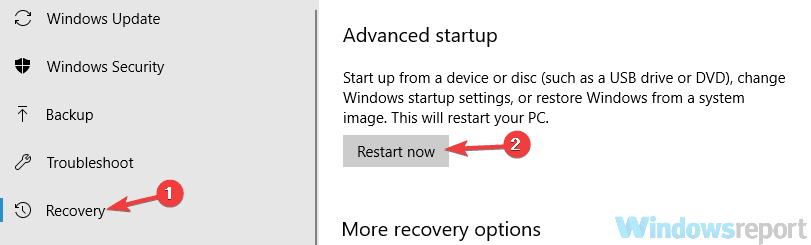
- Wählen Problembehandlung > Erweiterte Optionen > Starteinstellungen. Drücke den Neu starten Taste.
- Nun erscheint eine Liste mit Optionen. Jetzt müssen Sie nur noch die entsprechende Tastaturtaste drücken, um die gewünschte Version des abgesicherten Modus auszuwählen. Wir empfehlen zu verwenden Abgesicherten Modus mit Netzwerktreibern, aber Sie können jede andere Version verwenden.
Überprüfen Sie nach dem Start des abgesicherten Modus, ob das Problem weiterhin besteht. Wenn das Problem nicht im abgesicherten Modus auftritt, bedeutet dies, dass eine Ihrer Einstellungen oder Anwendungen dieses Problem verursacht. Sie sollten daher mit der Fehlerbehebung Ihres Systems beginnen.
Lösung 7 – Führen Sie einen sauberen Neustart durch
Wenn der Fehlerberichterstattungsdienst auf Ihrem PC ständig neu gestartet wird, hängt das Problem möglicherweise mit Ihren Diensten oder Anwendungen zusammen. Anwendungen und Dienste von Drittanbietern können dieses Problem verursachen, und um es zu beheben, müssen Sie sie nur durch einen Clean Boot deaktivieren. Führen Sie dazu die folgenden Schritte aus:
- Drücken Sie Windows-Taste + R und geben Sie ein msconfig. Jetzt klick OK oder drücke Eingeben.
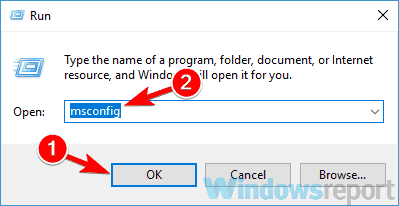
-
Systemkonfiguration Fenster sollte sich jetzt öffnen. Geh rüber zum Dienstleistungen Tab und Check Verstecke alle Microsoft-Dienste Kontrollkästchen. Drücke den Alle deaktivieren um die ausgewählten Dienste zu deaktivieren.
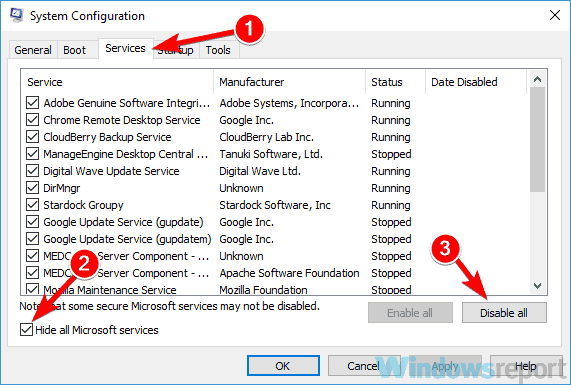
- Gehe zum Anlaufen Tab und klicken Sie Task-Manager öffnen.
- Wann Taskmanager geöffnet wird, sollte eine Liste der Startanwendungen angezeigt werden. Klicken Sie mit der rechten Maustaste auf die erste Anwendung in der Liste und wählen Sie Deaktivieren aus dem Menü. Wiederholen Sie diesen Schritt für alle Einträge in der Liste.
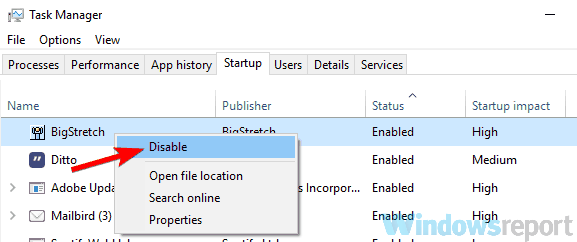
- Nachdem Sie alle Startanwendungen deaktiviert haben, gehen Sie zurück zum Systemkonfiguration Fenster. Jetzt klick Anwenden und OK und starten Sie Ihren PC neu.
Überprüfen Sie nach dem Neustart Ihres PCs, ob das Problem weiterhin besteht. Wenn das Problem nicht auftritt, bedeutet dies, dass eine der Anwendungen oder Dienste das Problem verursacht hat.
Um die Ursache herauszufinden, müssen Sie Dienste und Anwendungen nacheinander aktivieren, bis Sie das Problem wiederherstellen können. Denken Sie daran, dass Sie Ihren PC neu starten müssen, nachdem Sie jede Anwendung oder jeden Dienst aktiviert haben. Sobald Sie den problematischen Dienst oder die problematische Anwendung gefunden haben, lassen Sie sie deaktiviert oder entfernen Sie sie und das Problem wird behoben.
Probleme mit dem Fehlerberichterstattungsdienst können ziemlich ärgerlich sein, und wenn der Fehlerberichterstattungsdienst auf Ihrem PC ständig neu gestartet wird, sollten Sie das Problem mit einer unserer Lösungen beheben können.
LESEN SIE AUCH:
- Fix: „Verbindung fehlgeschlagen mit Fehler 800“
- UPDATE: Windows 10 Update fehlgeschlagen Fehler 80072EE2
- 4 Lösungen zur Behebung von Windows 10-Fehlern 0xc004e016 und 0xc004c003